Assetto Corsa in VR, la guida definitiva (CSP, SOL, pioggia, mod, OpenXR, best VR settings 2024)
Nel corso degli anni le mod di Assetto Corsa si sono moltiplicate a dismisura, ed è ora difficile trovare una linea guida da seguire. Con questo tutorial mi sono concentrato sui software e sulle mod basilari per renderlo un titolo giocabile in VR e bello da vedere per gli standard del 2024. In questa guida scritta mostrerò un riassunto di tutti i passaggi fondamentali, che troverete poi spiegati nel dettaglio nel video tutorial che vi lascio qui.
- Acquistare Assetto Corsa su Steam, meglio se comprensivo di tutti i DLC.
- Scaricare ed installare il Content Manager (CM) da questo indirizzo, al primo avvio inserire il percorso di installazione di Assetto Corsa.
- Installare la Custom Shaders Patch (CSP) direttamente dalla scheda SETTINGS in alto nel CM.
- Per avere la pioggia occorre iscriversi al Patreon dello sviluppatore di CSP a questo indirizzo e scaricare la versione preview attualmente disponibile. Per installarla basta trascinare la cartella compressa all’interno del CM, poi aprire le tre linee in alto a destra del CM e premere su installa. Per avere l’effetto della fisica realistica in condizioni di bagnato, occorre attivare “Use extended physics” nella schermata Drive del CM.
- Anche per installare le mod di auto e circuiti, basta scaricare lo zip e trascinarlo nel CM come visto. Alcune mod hanno il link diretto per essere installate nel CM. Consiglio di partire dalle mod che si trovano nella sezione CONTENT/gets new mods sempre direttamente nel CM.
- SOL permette di gestire in tempo reale il meteo, oltre ad aggiungere effetti visivi e climatici spettacolari. Per installarlo basta scaricarlo da questo indirizzo, estrarre l’archivio e copiare manualmente (NON trascinando nel CM) le cartelle al suo interno nella cartella principale di Assetto Corsa. Per attivarlo nel CM, in SETTINGS/ASSETTO CORSA/PYTHON APPS selezionare tutte le voci inerenti a Sol. In CUSTOM SHADER PATCH/WEATHER FX, nel menu a tendina “Weather style” selezionare Sol. In DRIVE nel menu “Weather” selezionare Controllers/Sol 2.5.
- Pure è il seguito del lavoro iniziato con SOL, e permette di raggiungere effetti grafici ancor più fotorealistici. In VR potrebbe risultare molto pesante da gestire soprattutto con la pioggia. Se volete comunque provarlo, bisogna iscriversi al Patreon dello sviluppatore a questo indirizzo.
Ora vi mostro i settaggi grafici che uso in VR con la mia configurazione grafica (R7 5700X3D, 32 GB di RAM, RTX 3080). Li trovate nel CM in SETTINGS/ASSETTO CORSA/VIDEO
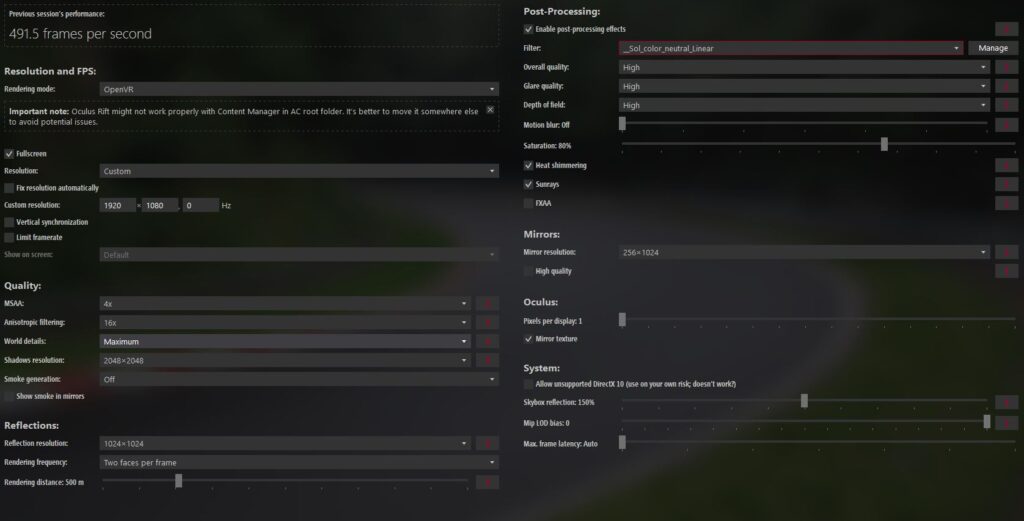
Per migliorare le prestazioni con la pioggia potete mettere queste impostazioni all’interno di SETTINGS/CUSTOM SHADER PATCH/LIGHTING FX
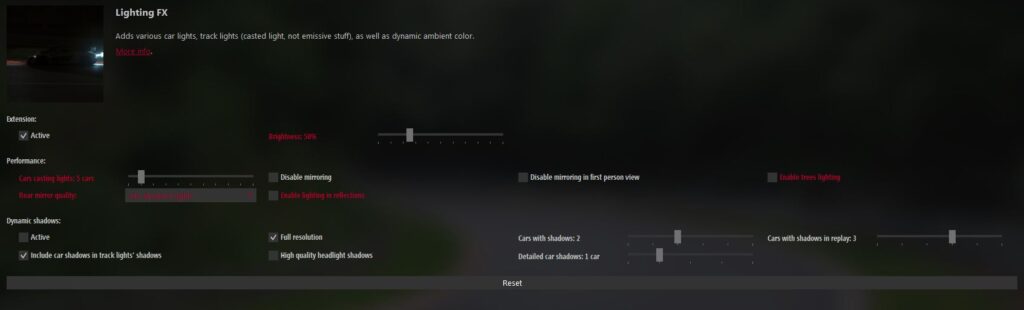
OpenComposite con OpenXR Toolkit funziona molto bene e ve lo consiglio. Se non sapete come installarlo, vi rimando a questa guida. In seguito vi faccio vedere i settaggi che utilizzo in game.
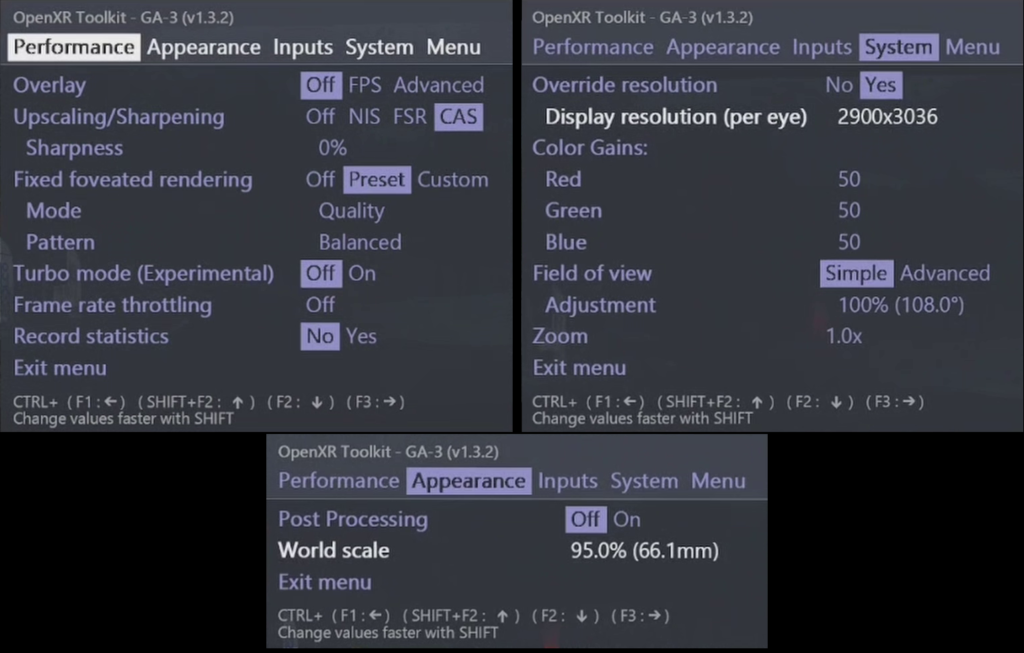
Io utilizzo il Meta Quest 3 con Virtual Desktop, e vi lascio quindi i settaggi del programma.
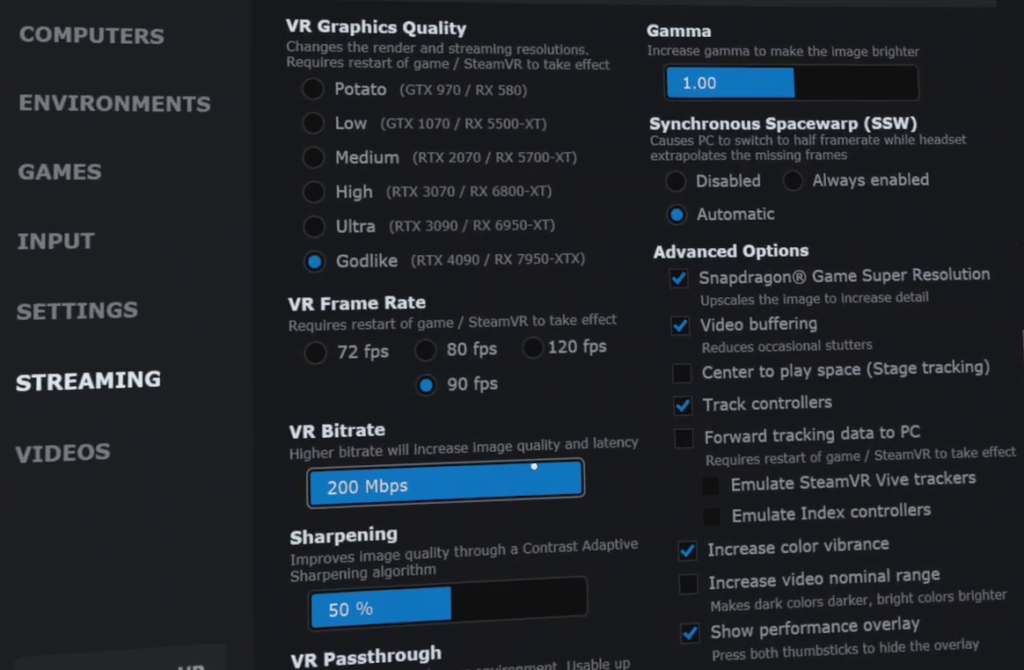
Nel CM, all’interno di ASSETTO CORSA/CONTROLS/SYSTEM in fondo alla pagina è possibile assegnare un tasto per resettare la visuale in VR (anche del volante).
Per la gestione del meteo dinamico in VR e per i benchmark, vi rimando al video su YouTube.
Per qualsiasi cosa, scrivete pure nei commenti!
Link referral per ottenere il credito sullo store non appena attivi il tuo nuovo visore Quest: (CLICCA QUI)
Link per ottenere il 25% di sconto sui giochi e le app Quest/Rift che possiedo (compreso Virtual Desktop): (CLICCA QUI)
Link referral per acquistare chiavi di giochi PC scontati tutto l’anno su Kinguin: (CLICCA QUI)
Se acquisti attraverso uno dei prossimi link referral di Amazon, non paghi niente in più, ma io guadagno una piccola percentuale che userò per mantenere il blog ed il canale YouTube.
- Acquista Meta Quest 3: https://amzn.to/4660qut
- Acquista Pico 4: https://amzn.to/3O0ukbt
- Acquista Meta Quest 2: https://amzn.to/3EpxvWZ
- Acquista PlayStation VR2: https://amzn.to/41WEy3e
- Acquista DPVR E4: https://amzn.to/44IGJYA
- Acquista Pimax Crystal: https://amzn.to/3wibA2h
- Acquista HTC Vive Pro 2: https://amzn.to/3UwdcwK
- Guida al PC per la VR: https://www.backtovr.it/2022/11/04/il-pc-per-la-realta-virtuale-guida-allassemblaggio/
Router consigliati per la PC VR wireless:
- Wi-Fi 6E (AXE) – TP-Link Archer AXE75 AXE5400: https://amzn.to/49zxlKm
- High End (AX) – Asus RT-AX86U: https://amzn.to/3V2fwvc
- Low End (AX) – Netgear WAX202: https://amzn.to/3SFYcfQ
- Low End (AC) – TP-Link Archer C6: https://amzn.to/3hJWprj
(NON raccomandati i router TP-Link AX perchè hanno molti problemi)



